
搜狗拼音输入法是当前最流行、好评率最高的输入法之一。它采用了搜索引擎技术,使得其输入速度与传统输入法相比有了质的飞跃。
4.3.1 安装搜狗拼音输入法
安装搜狗拼音输入法的操作步骤如下:
1.双击安装程序图标,弹出“搜狗拼音输入法安装”对话框,如图4-11所示。
2.单击“我接受”按钮,进入“选择安装位置”界面,如图4-12所示。
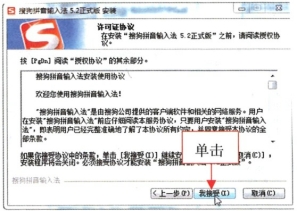
图4-11 “许可证协议”界面

图4-12 “选择安装位置”界面
3.设置安装路径后,单击“下一步”按钮,如图4-13所示。
4.进入“选择‘开始菜单’文件夹”界面,单击“安装”按钮,如图4-14所示。
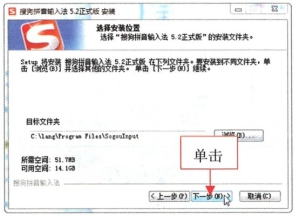
图4-13 “许可证协议”界面
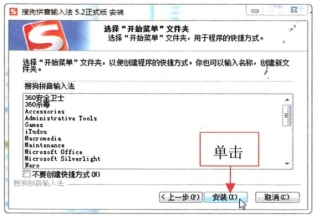
图4-14 “选择安装位置”界面
5.进入“正在安装”界面,开始安装并显示安装进度,如图4-15所示。
6.安装进度结束后进入“安装完毕”界面,单击“完成”按钮即可,如图4-16所示。

图4-15 “许可证协议”界面
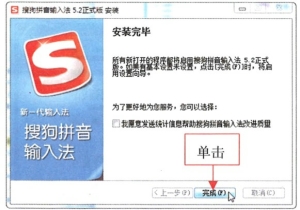
图4-16 “选择安装位置”界面
4.3.2 搜狗拼音输入法的设置
如果用户对搜狗拼音输入法的默认设置不满意,可在“搜狗拼音输入法设置”对话框中进行自定义设置,具体操作步骤如下:
1.右击输入法状态条,在弹出的快捷菜单中选择“设置属性”选项,打开“搜狗拼音输入法设置”对话框,如图4-17所示。
2.切换至“外观”选项卡,单击“候选项数”右侧的下三角按钮,在弹出的下拉列表中选择“6”选项,如图4-18所示。

图4-17 “搜狗拼音输入法设置”对话框
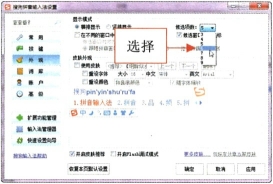
图4-18 “外观”选项卡
3.在“皮肤外观”选项区中选择相应的皮肤外观,如图4-19所示。
4.选中“重设字体”复选框,在“大小”下拉列表框中选择“32”选项,如图4-20所示。
5.设置完成后,单击“确定”按钮,如图4-21所示。
6.执行上述操作,即可完成对搜狗拼音输入法的设置,如图4-22所示。
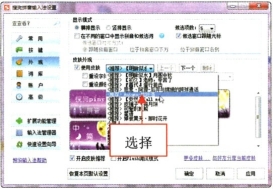
图4-19 设置皮肤外观

图4-20 重设字体大小
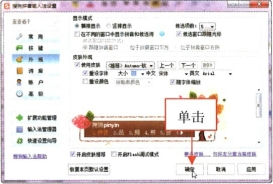
图4-21 单击“确定”按钮(www.daowen.com)
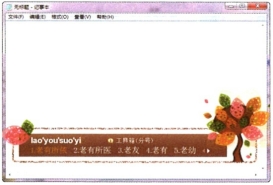
图4-22 设置输入法状态条
4.3.3 利用搜狗拼音输入法录入
搜狗拼音输入法拥有大量的网络词汇,不论用户输入何种名词,它都可以一次显示出来。下面分别以智能全拼输入、智能简拼输入为例,对搜狗拼音输入法的录入技巧进行介绍,具体操作步骤如下:
1.智能全拼输入
下面以“开心快乐”为例,介绍使用搜狗拼音输入法输入文字的方法,其具体操作步骤如下:
(1)在开始菜单中打开记事本窗口,如图4-23所示。
(2)选择搜狗拼音输入法,在“记事本”窗口中输入拼音kaixinkuaile,如图4-24所示。
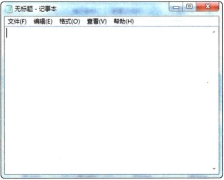
图4-23 打开“无标题-记事本”窗口
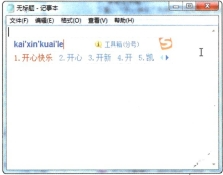
图4-24 输入拼音
(3)按空格键确认,即可输入词组“开心快乐”,如图4-25所示。
(4)按【Shift】键,将输入拼音kaixinkuaile,如图4-26所示。

图4-25 输入词组“开心快乐”
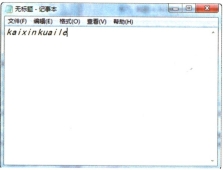
图4-26 输入拼音kaixinkuaile
2.智能简拼输入
对于一些常用的词语,可以使用智能简拼输入,这样能使输入操作更加方便、快捷。下面以输入“时间”为例,介绍使用智能简拼方式输入文字的方法,其具体操作步骤如下:
(1)打开“记事本”窗口,输入字母sj,如图4-27所示。
(2)单击输入面板右侧的三角按钮,切换到输入面板下一页,如图4-28所示。
(3)用鼠标单击第三个结果,或按【3】键,即可输入文字“时间”,如图4-29所示。
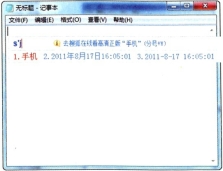
图4-27 输入字母sj
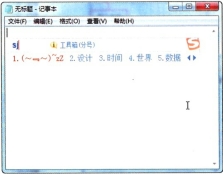
图4-28 切换到输入面板下一页
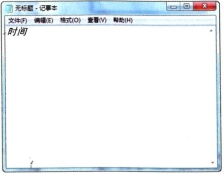
图4-29 输入文字“时间”
【专家提醒】使用智能简拼方式时,只需输入每个字的第一个字母,即可输入文字。使用该输入方式输入文字时,会将相关的词语一起显示,以供用户选择。
3.智能混拼输入
智能混拼是指一个词语中某些字用全拼,某些字使用简拼进行输入,具体操作步骤如下:
(1)打开“无标题一记事本”窗口,输入拼音,zhonghuamz,如图4-30所示。
(2)按空格键确认,即可输入文字“中华民族”,如图4-31所示。
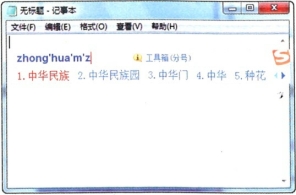
图4-30 输入zhonghuamz
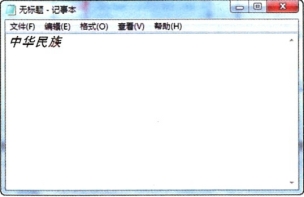
图4-31 输入文字“中华民族”
免责声明:以上内容源自网络,版权归原作者所有,如有侵犯您的原创版权请告知,我们将尽快删除相关内容。






